PPT中怎样制作立体错位放置文字效果
1、打开PPT,建立空白演示文稿。
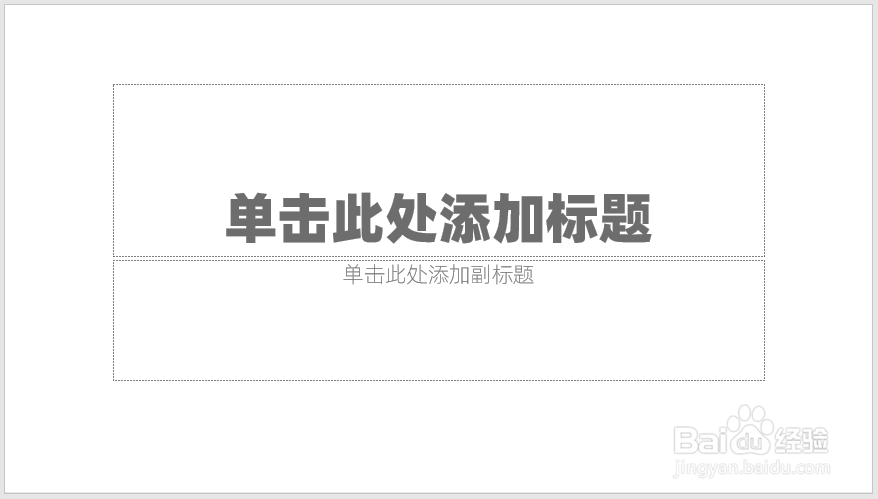
2、插入文本框,输入一个字母或文字。

3、选中文本框,设置左透视三维旋转。
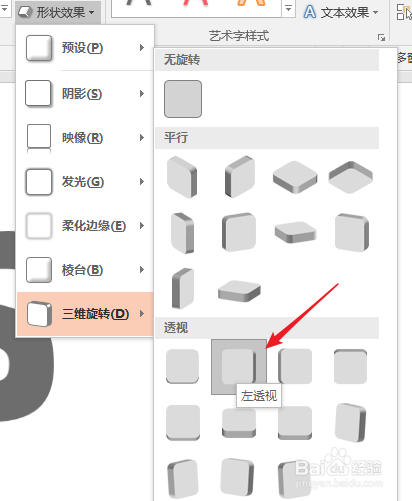
4、选中文本框,在文本选项中设置深度数值和颜色。
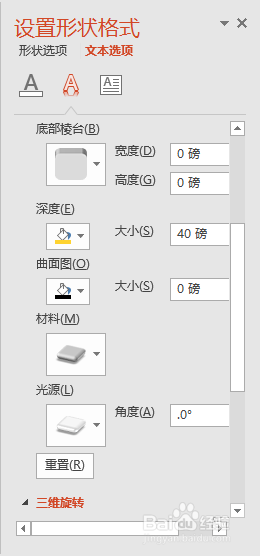
5、再设置比深度颜色更深的文字填充颜色,就得到了立体文字效果。
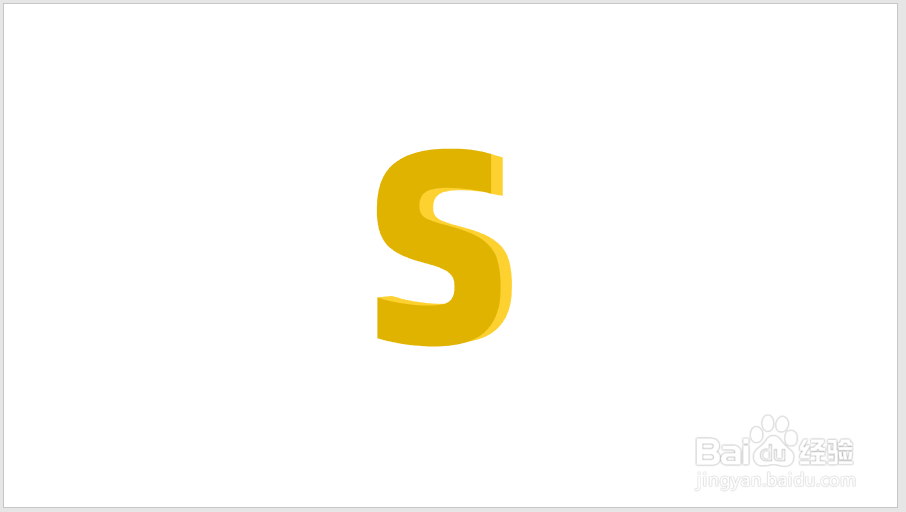
6、把文字复制多份,输入不同的文字,设置不同的文字填充色和深度深度颜色。

7、最后,再把所有文本框执行错位叠放,就得到了最终的效果。

声明:本网站引用、摘录或转载内容仅供网站访问者交流或参考,不代表本站立场,如存在版权或非法内容,请联系站长删除,联系邮箱:site.kefu@qq.com。
阅读量:116
阅读量:81
阅读量:84
阅读量:192
阅读量:169